Apple dá 10 dicas úteis sobre o iOS 16 para donos de iPhones
Por Alveni Lisboa | Editado por Douglas Ciriaco | 28 de Dezembro de 2022 às 16h06
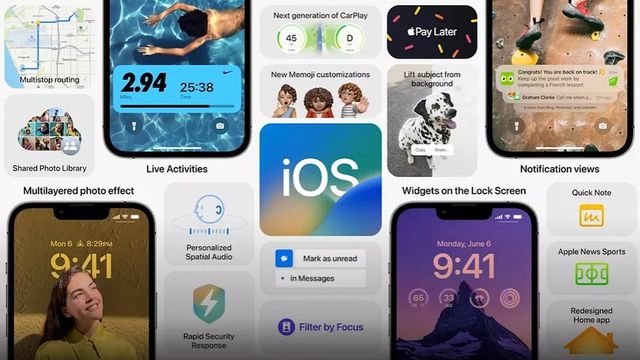
A Apple publicou um vídeo com 10 dicas e truques úteis para usuários do iPhone em seu canal do YouTube. O conteúdo pretende ensinar os clientes a aproveitar ao máximo seu dispositivo com recursos que muitos podem não conhecer.
- iOS 16.2 permitirá desligar o papel de parede do modo Always-on Display
- iPhones e iPads finalmente poderão instalar aplicativos fora da App Store
O material audiovisual está no canal de suporte da Gigante de Cupertino e traz várias considerações importantes sobre o iOS 16. É dada uma atenção especial para novidades como a tela de bloqueio redesenhada, as novas opções de personalização e a capacidade de editar fotos.
São seis minutos de muitas informações úteis para quem adquiriu um iPhone ou migrou para a versão mais recente do iOS. O conteúdo foi ao ar no dia 22 de dezembro, possivelmente visando o Natal, e acumula mais de 120 mil visualizações.
A iniciativa é interessante porque vem da própria fabricante, em uma atitude que não é muito comum da Maçã. Em geral, a empresa é ótima em apresentar suas novidades no anúncio do iOS e no lançamento dos iPhones, mas raramente divulga conteúdos sobre utilização.
10 dicas da Apple para o seu iPhone com iOS 16
Infelizmente, o conteúdo do vídeo está em inglês, portanto nem todos conseguem consumi-lo corretamente. Para facilitar um pouco, o Canaltech fez um resumo dos 10 pontos abordados no vídeo. Confira:
- No aplicativo Fotos no iOS 16, ao tocar e segurar um elemento específico em uma foto, o usuário consegue recortar apenas a seleção para inserir em outro aplicativo.
- A nova tela de bloqueio do iOS 16 permite personalizar diferentes aspectos, como a cor e o estilo do mostrador de hora/data, adicionar widgets e configurar as notificações.
- É possível ver a senha de acesso do Wi-Fi conectado. É só ir até Configurações > Wi-Fi, tocar sobre o ícone "i" no ponto de acesso desejado e segurar o dedo na área senha. Será preciso usar o Face ID para autorizar o acesso, que permitirá copiar e compartilhar a senha do Wi-Fi com outra pessoa.
- Se você costuma escrever a mesma coisa repetidamente, como seu e-mail ou número de telefone, pode criar um "atalho" para otimizar a redação em Configurações > Geral > Teclado > Substituição de texto.
- Se você estiver com pouca bateria ou quiser economizá-la por estar sem carregador, é possível adicionar o interruptor de baixo consumo de energia no "Centro de Controle" para facilitar o acesso. Vá para Configurações > Centro de Controle e adicione-o à lista de Controles Incluídos.
- Para compartilhar ou mover várias fotos do navegador para outro programa, basta tocar e segurar nas imagens desejadas com dedos diferentes e arrastá-las para baixo da tela. Depois, é só arrastar as demais imagens para deixá-las empilhadas — quando terminar, é só soltar as fotos no local desejado.
- Abrir a câmera rapidamente é simples: toque e segure no atalho da câmera, no canto inferior direito da tela de bloqueio do iPhone.
- No iOS 15 e posterior, é possível usar o Live Text para traduzir automaticamente o texto no aplicativo da câmera ou em uma foto. No app da câmera, aponte para algum texto, toque no botão no canto direito e selecione traduzir nas opções mostradas. Isso também pode funcionar para fotos já tiradas no aplicativo Fotos.
- É possível usar o aplicativo Notas como um scanner para digitalizar facilmente uma folha de papel. O app corta e faz ajustes automáticos na imagem para o documento aparecer legível e sem reflexos.
- Dá para descobrir facilmente qual é a sua primeira foto da biblioteca. No app Fotos, basta tocar na borda superior da tela do iPhone para pular para a primeira imagem em qualquer pasta, álbum ou resultado de pesquisa.